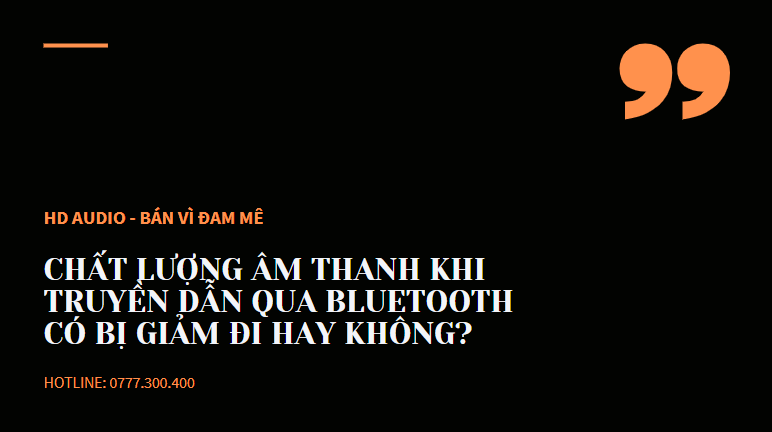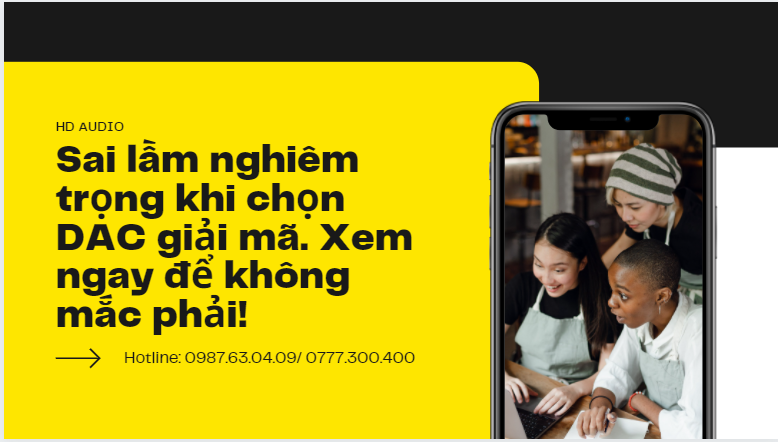File âm thanh chất lượng cao thường có dung lượng lớn nên nếu bộ nhớ thiết bị của bạn hạn chế thì đây thực sự là một vấn đề cần quan tâm. Bài viết này sẽ chia sẻ tới các bạn một số phương pháp đơn giản, dễ thực hiện để bạn nén file mp3, wav hay bất kỳ định dạng âm thanh nào khác. Tuy nhiên trước khi tiến hành giảm dung lượng File Audio thì các bạn cần biết nó thuộc định dạng nhạc Lossless nào nhé!
Tìm hiểu qua về Lossless và Lossy?
Lossless có thể hiểu đơn giản là một file nhạc chất lượng cao. Hiểu sâu hơn, Lossless là một dạng âm thanh số ( âm thanh được mã hóa số). Người ta làm ra dạng âm thanh số này bằng cách lấy âm thanh gốc rồi loại bỏ các dữ liệu (bit) không cần thiết.
Các định dạng nhạc Lossless:
- Lossless Compression - Nén bảo toàn dữ liệu
Lossless Compression là các định dạng cho phép dữ liệu được nén trong một file Rar hoặc zip để dễ dàng trong việc gửi chúng đi.
Khi người nhận muốn xem được file, họ phải thực hiện giải nén. Sau khi giải nén, tất cả các file nhỏ bên trong đều được bảo toàn mà không thất thoát đi một đơn vị dữ liệu nào.
Trong âm thanh, việc nén bảo toàn dữ liệu vô cùng cần thiết và quan trọng. Một file nhạc được bảo toàn dữ liệu sẽ đảm bảo cung cấp đầy đủ thông tin đến người nghe.
+ Ưu điểm: Dữ liệu vừa được thu gọn (bằng cách tìm ra những đoạn dữ liệu giống nhau rồi thu gọn chúng lại ) vừa không bị gây ảnh hưởng.
+ Nhược điểm: Tỷ lệ nén rất thấp, chỉ thu gọn được khoảng 30% kích thước dữ liệu. Một số dạng Lossless Compression: FLAC, ALAC, APE,...

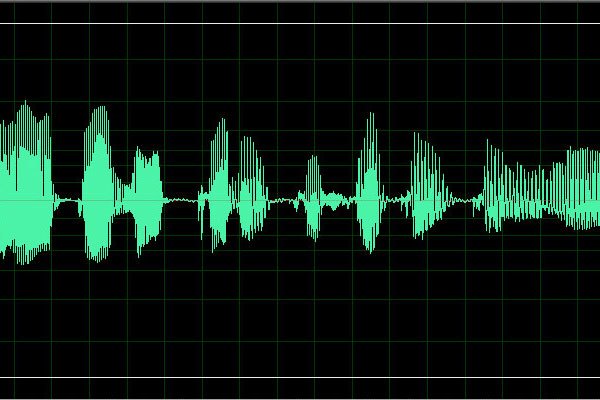
- Lossy Compression - Nén không bảo toàn dữ liệu
Lossy Compression là định dạng nén không bảo toàn dữ liệu bởi nó sẽ làm mất đi một phần dữ liệu không cần thiết trong quá trình nén để giảm bớt dung lượng của file nhạc. Mặc dù dạng nén này chỉ cho phép phục hồi lại một phần dữ liệu gốc Compression: FLAC, ALAC, APE,...
Nhìn chung, lossy ổn trong mọi trường hợp miễn là bitrate không quá thấp. Nếu không, lossless là lựa chọn nghe nhạc lý tưởng hơn nếu bạn có đủ không gian lưu trữ trên thiết bị.
4 cách nén file, giảm dung lượng audio
Cách 1: Nén tệp MP3 với iTunes
B1: Nhấp vào Preferences trong menu thả xuống của iTunes và điều hướng xuống Import Settings. Một cửa sổ mới sẽ bật lên, trong đó, bạn có thể thay đổi định dạng tệp bằng cách chọn một tùy chọn khác trong menu thả xuống Import Using.
B2: Đối với hầu hết mọi người, định dạng MP3 là thích hợp nhất. Nếu muốn, bạn cũng có thể chọn giảm chất lượng âm thanh xuống một chút để tiết kiệm thêm dung lượng (bằng cách nhấp vào Settings > Custom).
B3: Cuối cùng, nhấp chuột phải vào tệp muốn nén và chọn Create MP3 Version. iTunes sau đó sẽ nén tệp âm thanh dựa trên các cài đặt đã chọn và xuất file mới vào danh sách nhạc iTunes của bạn.
Cách 2: Nén tập tin âm thanh với Monkey’s Audio
Hầu hết mọi người không thể nhận thấy sự khác biệt lớn giữa file MP3 320kbps Lossy và 1411kbps Lossless, vì vậy nếu bạn chỉ cần nghe nhạc bình thường, vậy thì định dạng Lossy sẽ phù hợp hơn. Nếu bạn thực sự cần các file nhạc ở định dạng Lossless, một trình nén âm thanh như Monkey's Audio trên Windows sẽ đáp ứng hoàn hảo.

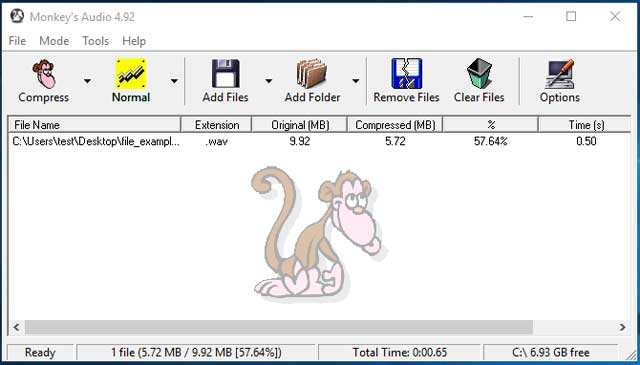
Monkey's Audio sẽ nén các tệp Lossless mà không ảnh hưởng đến chất lượng âm thanh. Ngoài ra, công cụ này còn cung cấp mã nguồn mở để các nhà phát triển có thể sử dụng nó trong các chương trình của riêng họ.
Cách 3: Giảm kích thước tệp âm thanh với Audacity
Audacity có nhiều tính năng để ghi, chỉnh sửa âm thanh và cũng hỗ trợ nén file. Giao diện của công cụ này có thể hơi phức tạp, đặc biệt là đối với những người chưa bao giờ sử dụng phần mềm chỉnh sửa âm thanh trước đây, nhưng cách sử dụng Audacity lại khá đơn giản:
B1: Mở tệp của bạn trong Audacity.
B2: Chuyển đến File > Export và chọn định dạng bạn muốn lưu tệp.
B3: Trong Format Options, chọn chế độ Bit rate mode (Variable hoặc Constant), sau đó là Quality.
B4: Nhấn Save để lưu tệp mới nén.
Cách 4: Giảm kích thước tệp âm thanh trong Android
Nếu cần nén một tệp âm thanh trên thiết bị di động, vậy thì Audio Video Manager là một ứng dụng nén file khá tốt. Bạn có thể chọn tệp audio và chọn chuyển đổi thành một loạt các định dạng, bao gồm MP3, AAC hoặc thậm chí là FLAC Lossless.
Với ứng dụng này, bạn có thể thực hiện chuyển đổi hoặc nén nhiều file cùng một lúc. Chỉ cần bật hoặc tắt tùy chọn Compress, sau đó chọn Bitrate là Variable hoặc Constant. Sau đó chọn chất lượng âm thanh từ 32kbps cho đến 320kbps. Cuối cùng, nhấn nút Convert để bắt đầu chuyển và nén file.
----------------------
Xem thêm: Làm cách nào để mua được loa Treble AE7 King Arthur chính hãng?





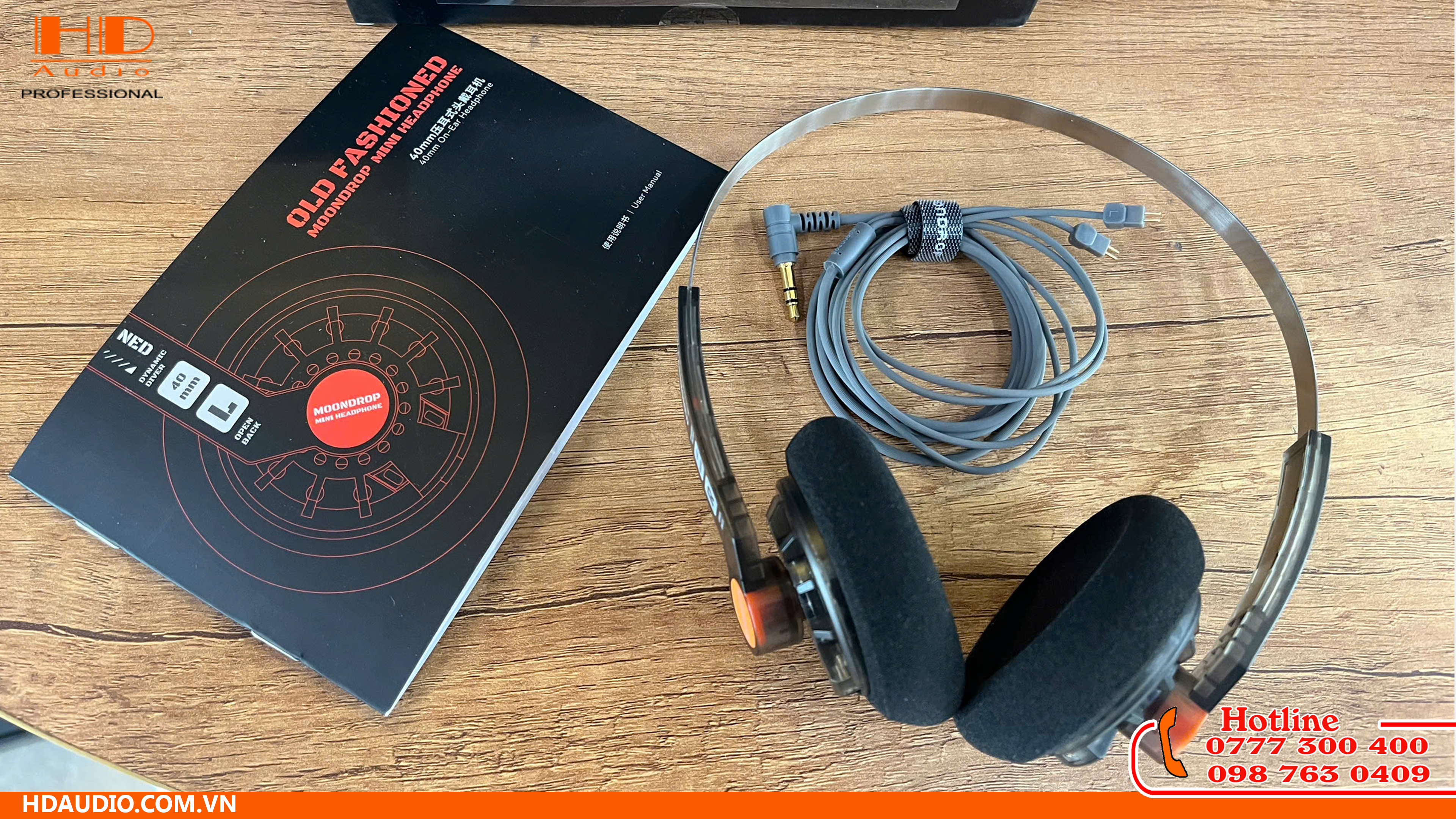



.jpg)